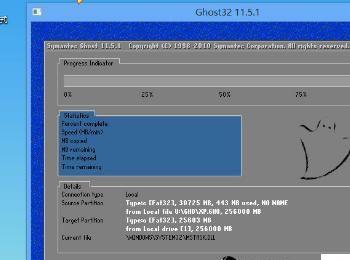电脑重装系统的方法一般都是通过U盘启动盘安装,下面就来看下怎么使用U盘启动盘安装系统。
操作方法
-
01
首先在搜狗浏览器下载一个适合自己电脑的系统镜像,可在系统之家下载或者在对应的系统网下载.
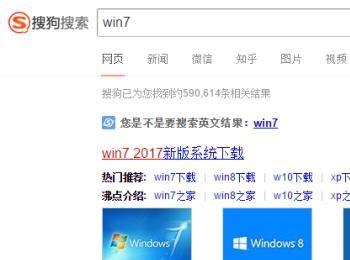
-
02
镜像下载之后,还需要制作U盘启动盘,下载一个老毛桃U盘制作软件,搜狗搜索老毛桃即可.

-
03
进入老毛桃官网选择点击‘装机版’下载按钮,下载老毛桃U盘制作软件。
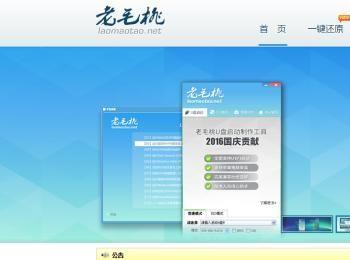
-
04
软件下载完之后,运行老毛桃进入老毛桃U盘启动盘主界面,并且将U盘插入电脑中。
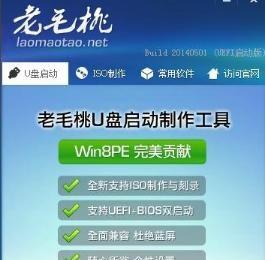
-
05
接着选择U盘,点击软件上的“一键制作成USB启动盘”按钮,接着就会提醒窗口点击“确定”。
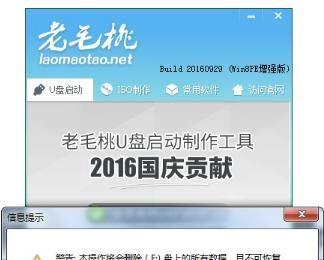
-
06
U盘启动盘制作完成之后,将电脑重启,重启的同时按住F2键(华硕)进入bios,电脑品牌不同进入方式不同。
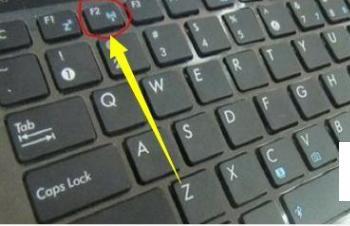
-
07
进入bios设置中,使用键盘上等的方向键,将光标移至“boot”上。
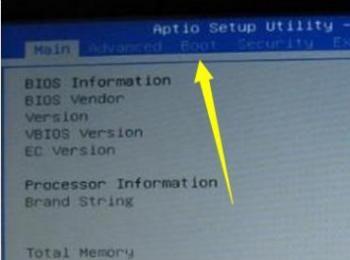
-
08
进入boot设置中选择“Hard Drive BBS Priorities”设置选项。

-
09
进入该选项之后将“Boot option #1”设置成已插入的U盘启动盘。

-
10
保存之后,重启电脑,进入老毛桃装机系统页面,选中“还原分区”接着选择镜像,最后就是选择“系统盘”了。

-
11
等待镜像进度条走完,重启电脑,系统就安装完成。